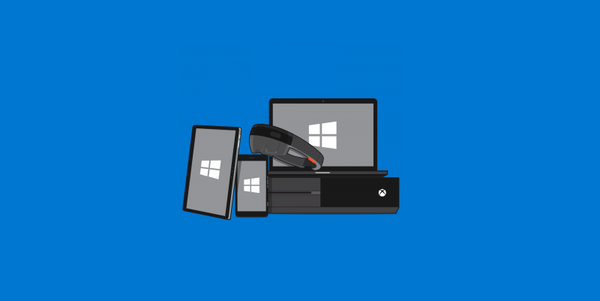Unatoč činjenici da je Microsoft Outlook objavljen prije više od 20 godina, još uvijek je omiljeni alat za rad s poštu, bilješkama, kontaktima i kalendarom za tisuće korisnika širom svijeta. Outlook je postao toliko popularan upravo zbog mogućnosti pohrane svih podataka na jednom mjestu. Bez obzira želite li napisati e-poruku kolegi ili planirate poslovni sastanak - sve se to može učiniti s nekoliko klikova mišem.
No, svake se godine naglasak na području poslovne korespondencije i upravljanja rasporedom pomera u korist pametnih telefona i tablet računala. Sve više i više stvari koje smo nekada radili na računalu, sada prerogativ mobilnih uređaja. Čudna stvar ovog trenda je da proizvođači svake godine posvećuju manje pozornosti problemima razmjene podataka s programima trećih strana, osuđujući na taj način tisuće ljudi na mučnu potragu za radnim rješenjem za sinkronizaciju s Outlookom.
Pitanja sigurnosti podataka također nestaju u pozadini. Većina radnih metoda sinkronizacije temelji se na pohrani podataka u oblak. Usluge u oblaku vrlo su česte među običnim korisnicima, ali vlasnici tvrtki i samo ljudi kojima je stalo do sigurnosti svojih podataka takva rješenja možda neće funkcionirati zbog gubitka kontrole nad važnim, a ponekad i strogo povjerljivim informacijama.
Sinkronizirajte Outlook i Android - kako to učiniti bez oblaka?
Sinkronizacija podataka između Outlook i Android uređaja sasvim je moguća putem Smart Switch-a. Program može prenositi podatke iz Outlooka na unaprijed instalirane aplikacije Android uređaja. Međutim, najveći problemi Smart Switch-a su povremeno smrzavanje i učestalo umnožavanje podataka tijekom migracije. Ako ste jedan od onih koji nemaju sreće provesti nekoliko sati uklanjajući duplikate iz adresara, najbolje je rješenje koristiti specijalizirani softver.
Zatim ćemo vam reći kako sinkronizirati Android s Outlookom pomoću programa koji se zove Akruto. Ovaj je softver kreiran isključivo za prijenos podataka s desktop Outlooka na telefone. Osim toga, u program nisu uključene dodatne funkcije, ali softver majstorski radi ono za što je stvoren.
Kako sinkronizirati Android i Outlook pomoću Akruto-a
Za sinkronizaciju podataka iz Outlooka s Android pametnim telefonom potreban vam je Wi-Fi usmjerivač. Računalo na kojem je instaliran Outlook i vaš pametni telefon moraju biti povezani na isti usmjerivač.
Nakon instaliranja softvera, vidjet ćete jednostavan izbornik koji se sastoji od pet stavki. Za početak odaberite Konfiguracija AkrutoSync u izborniku s lijeve strane:
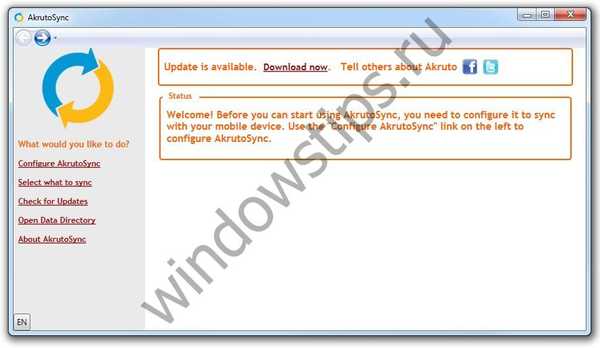
Na drugom zaslonu bit će zatraženo da odaberete vrstu veze za sinkronizaciju podataka iz Outlooka. Ovdje ćete vidjeti dvije mogućnosti: Wi-Fi ili Internet. I u prvom i u drugom slučaju, svi vaši podaci ne pohranjuju se na tuđim poslužiteljima i kriptiraju se tijekom prijenosa. Pri sinkronizaciji putem Interneta možete ažurirati podatke čak i kada putujete u inozemstvo, dok će vam opcija pomoću Wi-Fi usmjerivača pomoći da osigurate neprekidnu sinkronizaciju u vašem uredu.
Možda se pitate: Kako vratiti oštećenu PDF datoteku? Postoji li život bez PDF-a ili Adobe-ove poklon-kazneUsredotočit ćemo se na opciju sinkronizacije Wi-Fi-ja i klikom na sljedeći korak klikom pritisnite odabrati pod opcijom Sinkronizacija više dom mreža. Nakon toga od vas će se tražiti da provjerite jesu li sinkronizirani uređaji povezani u istu mrežu i da li je radio modul uključen u svakoj.
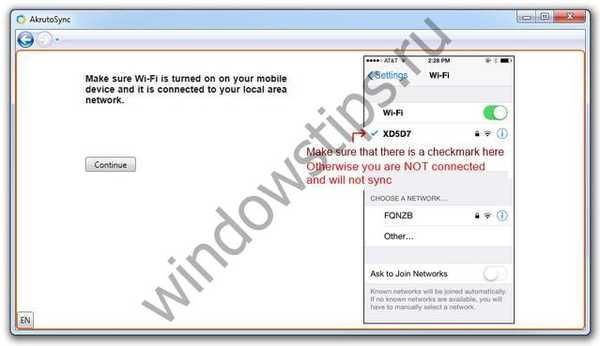
Slobodno kliknite Ja i dalje i kreni dalje.
U ovoj fazi morate odabrati Outlook koji želite sinkronizirati sa svojim Android uređajem. Postoje 4 vrste podataka za odabir:
- Outlook kontakti
- Outlook kalendar
- Outlook bilješke
- Zadaci Outlooka
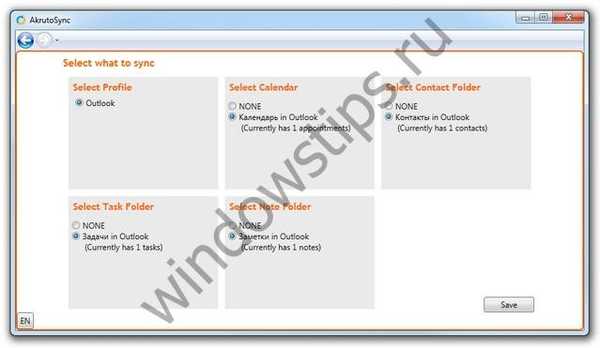
Možete odabrati i prenijeti sve podatke ili podatke možete selektivno sinkronizirati. hit Spremi i prijeđite na sljedeći korak.
Otvorite preglednik telefona i unesite adresu koju nam pokazuje program (u vašem slučaju će se razlikovati od snimke zaslona):
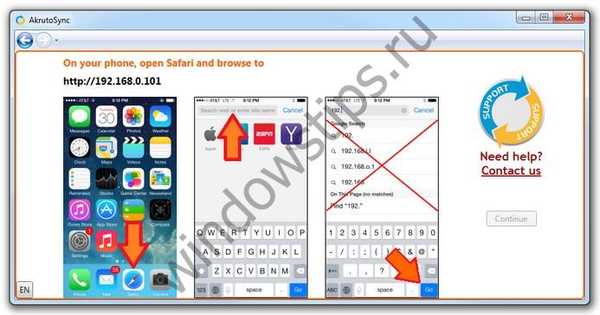
Instaliramo predloženi sigurnosni certifikat (potreban za šifriranje podataka) i vraćamo se natrag u program gdje ćemo morati pronaći korisničko ime i lozinku za razmjenu podataka. Nakon toga morat ćete stvoriti Exchange račun na svom telefonu i tamo unijeti korisničko ime i lozinku..
Ovo je posljednji korak, nakon čega će se svaka promjena u programu Outlook automatski sinkronizirati s vašim telefonom. Ovo također funkcionira u suprotnom smjeru: ako u kalendar telefona dodate kontakt, bilješku ili događaj, sve se to automatski prikazuje u programu Outlook na vašem računalu.
Postavljanje je prilično jednostavno i traje samo nekoliko minuta. Ali ako bolje uočite informacije iz videa, evo vam video koji objašnjava kako sinkronizirati Android pametni telefon s Outlookom koristeći Galaxy S7 kao primjer:
Preuzmite Android na Outlook alat za sinkronizaciju tvrtke Akruto s službene web stranice.
Često postavljana pitanja:
Kako sinkronizirati Android pametni telefon s Outlook kontaktima?
Da biste to učinili, morate odabrati Outlookove kontakte u fazi kada Akruto traži da odredite vrstu podataka za sinkronizaciju. Sinkronizacija kontakata između Androida i Outlooka odvijat će se gotovo odmah.
Sinkronizacija kalendara Android i Outlook - koliko vremena treba za prijenos podataka?
Za sinkronizaciju Android kalendara s kalendarom Outlook potrebno vam je od tri do 10 minuta, ovisno o količini podataka. Ako vaš Outlook kalendar ne sadrži stotine unosa, sinkronizacija će se odvijati gotovo odmah.
Zadaće za prijenos s Outlkv-a na Android - što trebam učiniti ako nemam posebnu aplikaciju?
Mnogi Android pametni telefoni pušteni su bez unaprijed instaliranih aplikacija za rad sa zadacima i bilješkama. Da biste riješili taj problem, morate instalirati aplikaciju pod nazivom Zadaci i bilješke za MS Exchange.
Dobar dan!